2015 OPEL MOKKA ESP
[x] Cancel search: ESPPage 27 of 133

Radio27
Pour interrompre la recherche de sta‐tion, appuyez sur le bouton multifonc‐
tion.
Remarque
Si une liste de stations spécifique à
une gamme d'ondes est mise à jour, la liste de catégories correspon‐
dante est également mise à jour.
Listes d’enregistrement
automatique Les stations avec la meilleure récep‐
tion dans une bande d'ondes peuvent
être enregistrées et sélectionnées
dans les listes d’enregistrement auto‐
matique.Chaque bande de fréquences pos‐
sède 2 listes d'enregistrement auto‐ matique ( AS 1, AS 2 ) pouvant conte‐
nir 6 stations chacune.
Remarque
La station actuellement reçue est
mise en surbrillance.
Enregistrer automatiquement
des stations Appuyez sur le bouton AS et mainte‐
nez-le enfoncé jusqu'à ce qu'un mes‐
sage s'affiche. Les 12 stations au si‐
gnal le plus fort dans la bande de fré‐ quences actuelle sont enregistrées
dans les deux listes d'enregistrement automatique.
Pour annuler une procédure d'enre‐
gistrement automatique, sélection‐
nez le bouton d'écran Annuler.
Enregistrement manuel
Des stations peuvent également être
enregistrées manuellement dans les
listes d'enregistrement automatique.
Réglez la station à enregistrer.Appuyez sur le bouton AS pour ouvrir
la liste d'enregistrement automatique
ou passer à une autre liste d'enregis‐ trement automatique.
Pour enregistrer la station à un em‐
placement de la liste, appuyez sur la
touche de station souhaitée 1...6 jus‐
qu'à ce qu'un message de confirma‐
tion s'affiche.
Remarque
Les stations enregistrées manuelle‐
ment sont écrasées lors d'un pro‐
cessus d'enregistrement de stations automatique.
Récupérer une station
Au besoin, appuyez sur le bouton
AS pour ouvrir une liste d'enregistre‐
ment automatique ou passer à une
autre liste d'enregistrement automati‐ que.
Appuyez sur un des boutons de sta‐
tion 1...6 pour activer la station dans
la position de liste correspondante.
Page 28 of 133

28RadioListes de favorisDes stations de toutes les bandes de
fréquences peuvent être enregistrées
manuellement dans les listes de fa‐
voris.
6 stations peuvent être mémorisées
dans chaque liste de favoris. Le nom‐ bre de listes de favoris disponibles
peut être défini (voir ci-dessous).
Remarque
La station actuellement reçue est
mise en surbrillance.
Enregistrer une station
Réglez la station à enregistrer.
Appuyez brièvement sur le bouton
FAV pour ouvrir ou pour changer une
liste de favoris.
Pour enregistrer la station à un em‐
placement de la liste, appuyez sur la
touche de station souhaitée 1...6 jus‐
qu'à ce qu'un message de confirma‐
tion s'affiche.
Récupérer une station Au besoin, appuyer brièvement sur le
bouton FAV pour ouvrir une liste de
favoris ou passer à une autre liste de
favoris. Appuyez sur l'un des boutons de station 1...6 pour activer la station
mémorisée à l'emplacement corres‐
pondant.
Définition du nombre de listes
de favoris
Appuyez sur le bouton CONFIG et
sélectionnez ensuite le point de menu Réglages radio . Sélectionner
Nombre de pages favorites pour affi‐
cher le sous-menu correspondant.
Sélectionnez le nombre de pages de
favoris que vous voulez afficher.Radio Data System (RDS)
Radio Data System (RDS) est un ser‐vice des stations FM qui facilite con‐
sidérablement la recherche d'une sta‐
tion donnée et sa bonne réception.
Avantages du RDS ■ Le nom de la station réglée appa‐ raît à l'écran au lieu de sa fré‐
quence.
■ Durant une recherche de stations, l'Infotainment System ne syntonise
que des stations RDS.
■ L'Infotainment System ne se cale que sur la meilleure fréquence de
réception de la station définie grâce
à AF (Alternative Frequency).
■ Selon la station reçue, l'Infotain‐ ment System affiche un texte radio
pouvant contenir, par exemple, des informations sur l'émission en
cours.
Menu d'options RDS Pour ouvrir le menu de configuration
RDS, appuyez sur le bouton
CONFIG et sélectionnez ensuite le
point de menu Réglages radio .
Page 29 of 133

Radio29
Sélectionner Options RDS pour affi‐
cher le sous-menu correspondant.
Activation de la fonction RDS
Activez le point de menu RDS.
Remarque
Si RDS est désactivé, tous les points
du menu Options RDS ne sont pas
affichés.
Régional
Les stations RDS émettent parfois
des programmes différents selon les
régions sur des fréquences différen‐
tes.
Si Régional (RÉG) est activé, seules
les fréquences alternatives (AF) avec les mêmes émissions régionales sont
sélectionnées.
Si Régional (RÉG) est désactivé, les
fréquences alternatives des stations
sont sélectionnées sans prendre en
compte les émissions régionales.
Gel du défilement du texte
Certaines stations RDS n'affichent
pas seulement le nom du programme
à l'écran, mais également des infor‐
mations supplémentaires sur l'émis‐
sion actuelle. Si des informations
supplémentaires sont affichées, le
nom du programme n'apparaît pas.
Pour éviter que des informations sup‐ plémentaires soient affichées, activez le point de menu Blocage défilement
texte .
Texte radio Si le RDS et la réception d'une station
RDS sont activés, des informations
sur l'émission radio actuellement ac‐
tive ou sur la piste de musique en
cours de diffusion sont affichées sous le nom de l'émission.Pour afficher ou masquer les informa‐
tions, activez ou désactivez le point
de menu Texte radio .
Service de messages sur la
circulation (TP = Informations sur la circulation)
Les stations de service de messages sur la circulation sont des stations
RDS diffusant des informations sur la
circulation.
Si le service d'infos circulation est ac‐ tivé, la lecture de la radio ou du média
est interrompue pendant la durée de
l'annonce sur la circulation.
Activer et désactiver le service de
messages sur la circulation
Pour activer et désactiver le service
d'annonces de circulation de l'Info‐
tainment System, appuyez sur le bou‐
ton TP.
■ Si le service d'infos trafic radio est activé, [ ] est indiqué sur l'écran.
■ Si la station actuelle n'est pas une station de service de messages sur
la circulation, la recherche de la
Page 30 of 133
![OPEL MOKKA 2015 Manuel multimédia (in French) 30Radio
station de service de messages surla circulation suivante commence
automatiquement.
■ Si une station d'infos circulation ra‐
dio a été trouvée, [TP] est affiché à
l'écran.
V OPEL MOKKA 2015 Manuel multimédia (in French) 30Radio
station de service de messages surla circulation suivante commence
automatiquement.
■ Si une station d'infos circulation ra‐
dio a été trouvée, [TP] est affiché à
l'écran.
V](/manual-img/37/24230/w960_24230-29.png)
30Radio
station de service de messages surla circulation suivante commence
automatiquement.
■ Si une station d'infos circulation ra‐
dio a été trouvée, [TP] est affiché à
l'écran.
Volume du trafic
Pour régler le volume des annonces de circulation, sélectionnez le point de menu Vol. annonce circulation . Le
sous-menu correspondant s'affiche. Effectuez le réglage désiré.
Ecouter uniquement les annonces
sur la circulation
Activez le service de messages sur la circulation et baissez complètement
le volume de l'Infotainment System.
Bloquer les annonces sur
la circulation
Pour bloquer une annonce sur la cir‐
culation, p. ex. lors d'une lecture CD/
MP3 :
Appuyez sur le bouton TP ou sélec‐
tionnez le bouton d'écran Annuler
dans le message TP.L'annonce relative à la circulation est
annulée, mais le service de messa‐
ges relatifs à la circulation reste actif.
Réglage automatique de l'heure
Le système reçoit en permanence
des informations sur l'heure et la date actuelles.
Si vous souhaitez que les paramètres de l'heure et de la date soient auto‐
matiquement mis à jour, activez le point de menu Synchronisation
horloge RDS .
Si vous souhaitez régler l'heure et la
date manuellement, désactivez le
point de menu Synchronisation
horloge RDS .
Digital Audio Broadcasting
Le système Digital Audio Broadcast‐
ing (DAB) est un système de diffusion
innovant et universel.Remarques générales
■ Les stations DAB sont repérées par
le nom du programme à la place de la fréquence de diffusion.
■ Avec le DAB, plusieurs program‐ mes (services) radio peuvent êtrediffusés sur une seule fréquence
(ensemble).
■ Outre les services audio numéri‐ ques de grande qualité, le DAB estégalement capable de diffuser desdonnées relatives aux programmes
et une multitude d'autres services
de données, dont des informations
sur le voyage et la circulation.
■ Tant qu'un récepteur DAB donné peut détecter le signal envoyé par
une station de diffusion (même si le
signal est très faible), la restitution
sonore est assurée.
■ Il n’existe pas de fluctuation (affai‐ blissement du son) comme avec la
réception AM ou FM. Le signal DAB est reproduit à un volume constant.
■ Les interférences provoquées par des stations sur des fréquences
proches (un phénomène typique de
Page 36 of 133
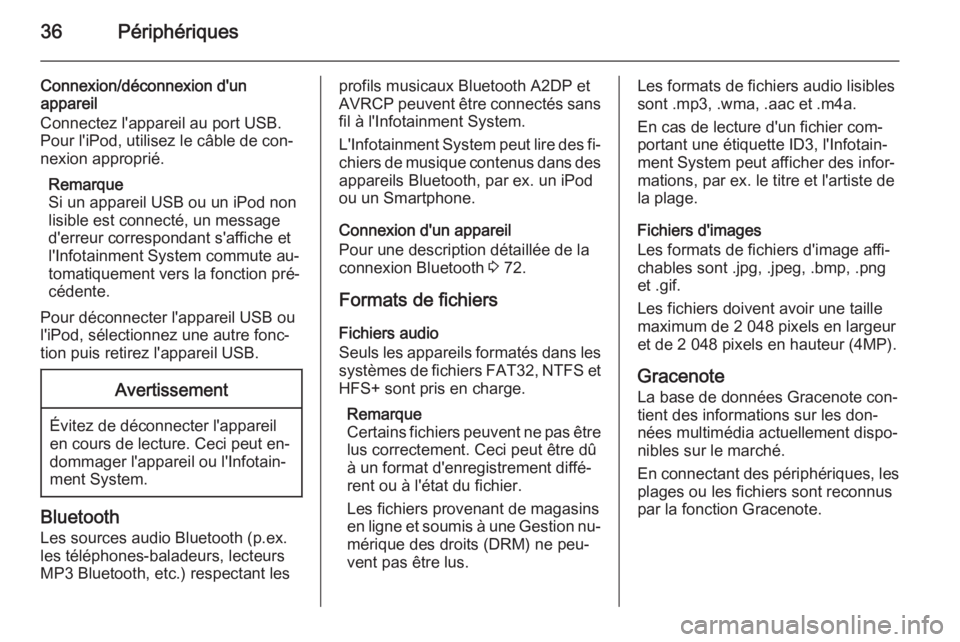
36Périphériques
Connexion/déconnexion d'un
appareil
Connectez l'appareil au port USB.
Pour l'iPod, utilisez le câble de con‐
nexion approprié.
Remarque
Si un appareil USB ou un iPod non
lisible est connecté, un message
d'erreur correspondant s'affiche et
l'Infotainment System commute au‐
tomatiquement vers la fonction pré‐
cédente.
Pour déconnecter l'appareil USB ou
l'iPod, sélectionnez une autre fonc‐
tion puis retirez l'appareil USB.Avertissement
Évitez de déconnecter l'appareil
en cours de lecture. Ceci peut en‐ dommager l'appareil ou l'Infotain‐
ment System.
Bluetooth
Les sources audio Bluetooth (p.ex.
les téléphones-baladeurs, lecteurs
MP3 Bluetooth, etc.) respectant les
profils musicaux Bluetooth A2DP et
AVRCP peuvent être connectés sans
fil à l'Infotainment System.
L'Infotainment System peut lire des fi‐ chiers de musique contenus dans des
appareils Bluetooth, par ex. un iPod
ou un Smartphone.
Connexion d'un appareil
Pour une description détaillée de la
connexion Bluetooth 3 72.
Formats de fichiers
Fichiers audio
Seuls les appareils formatés dans les
systèmes de fichiers FAT32, NTFS et
HFS+ sont pris en charge.
Remarque
Certains fichiers peuvent ne pas être lus correctement. Ceci peut être dû
à un format d'enregistrement diffé‐
rent ou à l'état du fichier.
Les fichiers provenant de magasins
en ligne et soumis à une Gestion nu‐ mérique des droits (DRM) ne peu‐
vent pas être lus.Les formats de fichiers audio lisibles
sont .mp3, .wma, .aac et .m4a.
En cas de lecture d'un fichier com‐ portant une étiquette ID3, l'Infotain‐
ment System peut afficher des infor‐
mations, par ex. le titre et l'artiste de
la plage.
Fichiers d'images
Les formats de fichiers d'image affi‐
chables sont .jpg, .jpeg, .bmp, .png
et .gif.
Les fichiers doivent avoir une taille
maximum de 2 048 pixels en largeur
et de 2 048 pixels en hauteur (4MP).
Gracenote
La base de données Gracenote con‐
tient des informations sur les don‐
nées multimédia actuellement dispo‐
nibles sur le marché.
En connectant des périphériques, les
plages ou les fichiers sont reconnus
par la fonction Gracenote.
Page 38 of 133

38Périphériques
Fonction de mélange
Appuyez sur le bouton multifonction
pour afficher le menu USB ou
Bluetooth.
Pour écouter les plages sur l'appareil
correspondant dans un ordre aléa‐
toire, activez le point de menu
Aléatoire .
Pour revenir à l'ordre de lecture nor‐
male, désactivez le point de menu
Aléatoire .
Parcourir
(uniquement disponible dans les me‐
nus USB)
Pour rechercher une plage dans la
structure, sélectionnez un des points
de menu, par ex. dossiers, Listlect ou
Albums .
Parcourez la structure jusqu'à ce que vous trouviez la plage désirée.
Sélectionnez la plage où démarrer la
lecture.
Sélections individuelles
Le système permet de créer de nou‐
velles sélections via la fonction Gra‐
cenote. Des pistes similaires sont
réunies sur une liste générée auto‐
matiquement par le système.
Sélectionnez la plage autour de la‐
quelle vous voulez créer une nouvelle sélection.
Sélectionnez le point de menu Lire
davantage comme ceci... dans le
menu audio correspondant. Une nou‐ velle sélection est créée et enregis‐
trée dans le menu Listlect.
Pour supprimer une sélection géné‐
rée par le système, sélectionnez le
point de menu Supprimer la liste de
lecture . Une liste de toutes les sélec‐tions générées s'affiche. Sélection‐
nez la sélection que vous voulez sup‐
primer. La sélection est supprimée.
Affichage d'images Affichage des images
Connecter un périphérique USB
3 35.
Appuyez sur le bouton ; et sélec‐
tionnez ensuite l'icône Images pour
ouvrir le menu Visionn. images USB .
Une liste de toutes les images et des
dossiers images trouvés sur le péri‐
phérique USB est affichée.
Faites défiler les images et les dos‐
siers jusqu'à trouver l'image souhai‐
tée et sélectionnez-la. La photo est
affichée.
Page 39 of 133

Périphériques39
Boutons de fonctions
Bouton d'informations
Sélectionnez le bouton d'écran Info
au bas de l'écran pour afficher des in‐ formations sur l'image enregistrée surle périphérique USB, par ex. un nom
ou un numéro. Les informations cor‐
respondantes sont affichées au-des‐
sus de l'image.
Passer à l'image précédente ou
suivante
Sélectionnez les boutons d'écran <
ou > au bas de l'écran pour afficher
l'image précédente ou suivante.
Diaporama
Pour démarrer un diaporama de tou‐
tes les images enregistrées dans le dossier image correspondant, sélec‐
tionnez le bouton d'écran 6 au bas de
l'écran. Le diaporama démarre.
Lorsque le diaporama a démarré, le
bouton d'écran 6 se transforme en Q.
Sélectionnez le bouton d'écran Q
pour suspendre le diaporama.
Rotation de l'image
Sélectionnez le bouton d'écran R au
bas de l'écran pour faire pivoter
l'image.
Menu images Pour afficher le menu photo, sélec‐
tionnez le bouton d'écran Menu au
bas de l'écran.
Visionneuse principale
Sélectionnez le point de menu
Visionneur d'images Principal pour
afficher une liste de tous les dossiers images, voir plus haut.Temporisateur de diaporama
Pour régler la séquence de temps pendant lequel une image est affi‐
chée dans un diaporama, sélection‐
nez le point de menu Programmateur
de show dias . Le sous-menu corres‐
pondant s'affiche. Sélectionnez l'op‐ tion souhaitée.
Déplacer des images
Pour afficher les images d'un diapo‐
rama dans un ordre aléatoire, activez
le bouton d'écran Mélang images.
Page 40 of 133

40NavigationNavigationRemarques générales.................40
Fonctionnement ........................... 41
Saisie de la destination ................46
Guidage ....................................... 56Remarques générales
L'application de navigation vous gui‐ dera à bon port de manière fiablesans avoir à lire des cartes routières.
La situation actuelle de la circulation
est prise en compte dans le calcul de l'itinéraire. Pour cette raison, l'Info‐tainment System reçoit des annonces sur la circulation de la région de ré‐
ception via des stations RDS-TMC.
L'application de navigation ne peut
toutefois pas prendre en compte les
modifications sans avis préalable du
code de la route et les problèmes sur‐
venant soudainement (par ex. des
travaux routiers).Avertissement
L'utilisation du système de naviga‐ tion ne dispense pas le conduc‐
teur de sa responsabilité d'adopter une attitude adéquate et vigilante
dans le trafic. Les règles de circu‐
lation applicables doivent toujours être suivies. Si une indication de
navigation contrevient aux règles
de circulation, ces dernières sont
toujours d'application.
Fonctionnement de l'application
de navigation La position et le mouvement du
véhicule sont détectés par l'applica‐
tion de navigation au moyen de cap‐
teurs. La distance parcourue est dé‐
terminée par le signal du compteur de
vitesse du véhicule et les mouve‐
ments de rotation dans les courbes
sont détectés par un capteur gyro‐
scopique. La position est déterminée par des satellites GPS (système de
positionnement global).
En comparant les signaux des cap‐
teurs avec les cartes numériques, il
est possible de déterminer la position
avec une précision d'env. 10 mètres.
Le système fonctionnera également
avec une mauvaise réception GPS;
toutefois, la précision de la détermi‐
nation de la position sera réduite.
Après la saisie de l'adresse de desti‐
nation ou du point d'intérêt (station
service la plus proche, hôtel, etc.),